Lehrer/-innen: Schritt für Schritt zum ersten eigenen Spiel
Erstellen Sie Ihr eigenes Spiel; es ist viel einfacher als Sie denken!
In dieser kurzen Anleitung lernen Sie Schritt für Schritt, wie es geht.
Oder loggen Sie sich (zuerst) in die App ein und machen Sie dieses Erklärungsspiel.
(Klicken Sie hier für allgemeine Informationen über Erklärspiele für Lehrer/-innen).
Melden Sie sich zunächst auf der Lehrerseite an.
(Wenn Sie darauf klicken, wird die Lehrerseite in einem anderen Browserfenster geöffnet. Es ist sinnvoll, beide Bildschirme nebeneinander geöffnet zu haben).
Schritt 1: Klicken Sie auf Unsere Spiele:
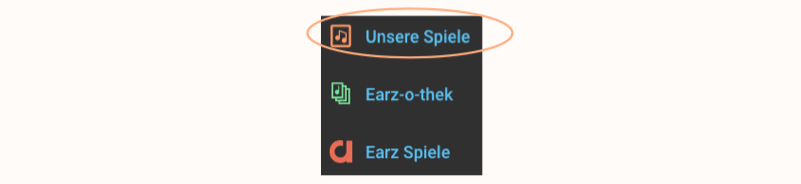
Schritt 2: Klicken Sie auf Neues Spiel:

Schritt 3: Geben Sie einen Titel (1) für das Spiel ein (z. B. „Testgame“) und wählen Sie eine oder mehrere Klassen (2) aus, für die das Spiel bestimmt ist:
Klicken Sie dann (oben rechts) auf Speichern
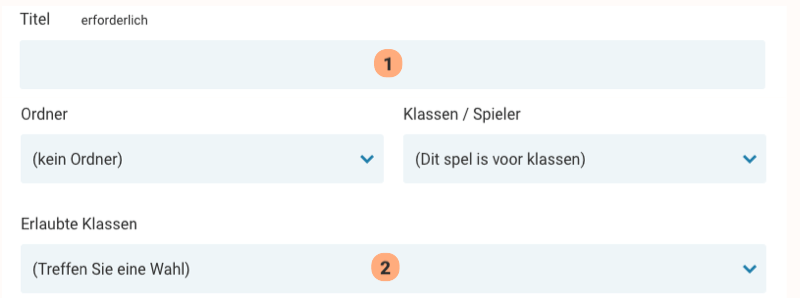
Schritt 4: Jedes Earz-Spiel besteht aus einem oder mehreren Ebenen (Levels). Klicken Sie nun auf Neue Ebene:

Schritt 5: Ein Spiel basiert immer auf einem oder mehreren Modulen. Klicken Sie auf Modul hinzufügen und wählen Sie (als Beispiel) Instrumente:
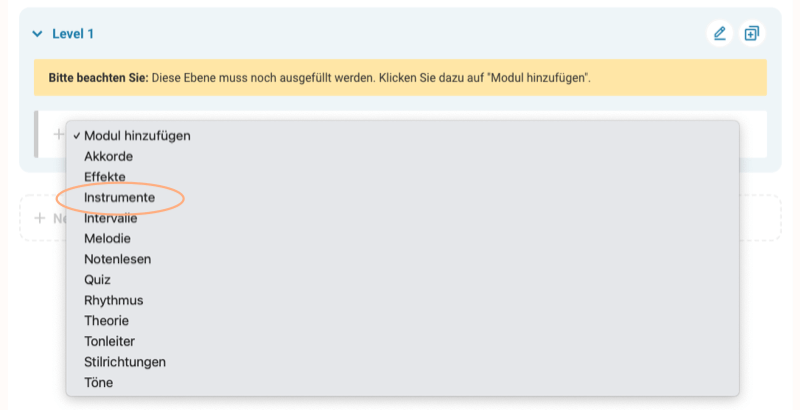
Schritt 6: Nun müssen wir angeben, welche Instrumente wir auswählen wollen. Klicken Sie dazu hinter Instrumente auf das Stiftsymbol:
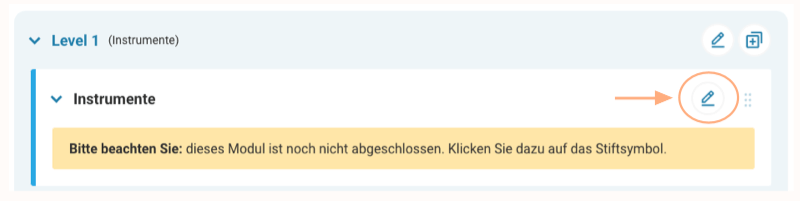
Schritt 7: Wählen Sie die gewünschten Instrumente aus:
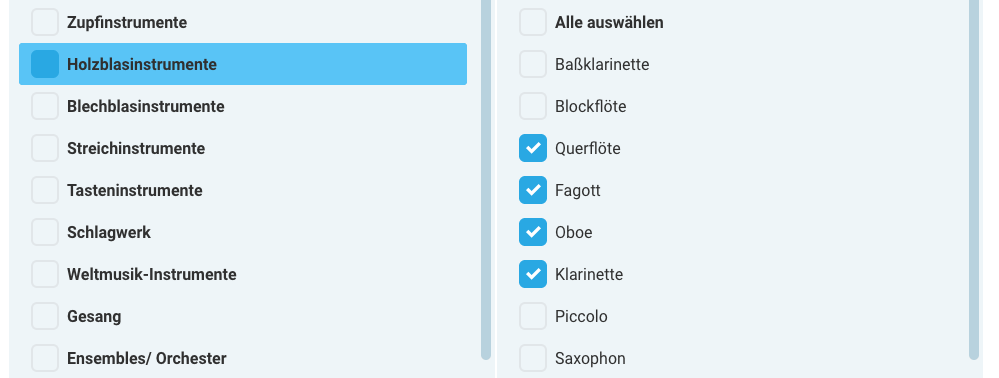
Schritt 8: Je nach Modul gibt es immer mehrere konfigurierbare Optionen, wie das Spiel in der App funktioniert.
Wählen Sie zum Beispiel Hier als Bild anzeigen und klicken Sie auf Speichern:
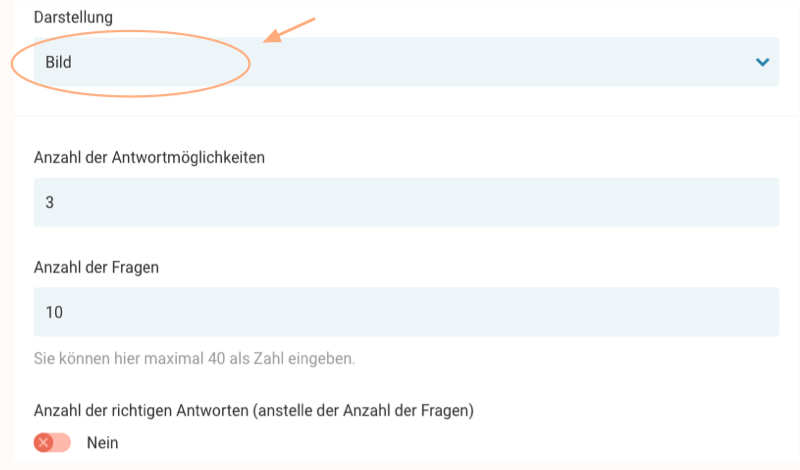
Schritt 9: Das Spiel ist nun fertig und Sie sehen eine Übersicht über den Inhalt. Klicken Sie nun auf Vorschau, um das Spiel zu testen:
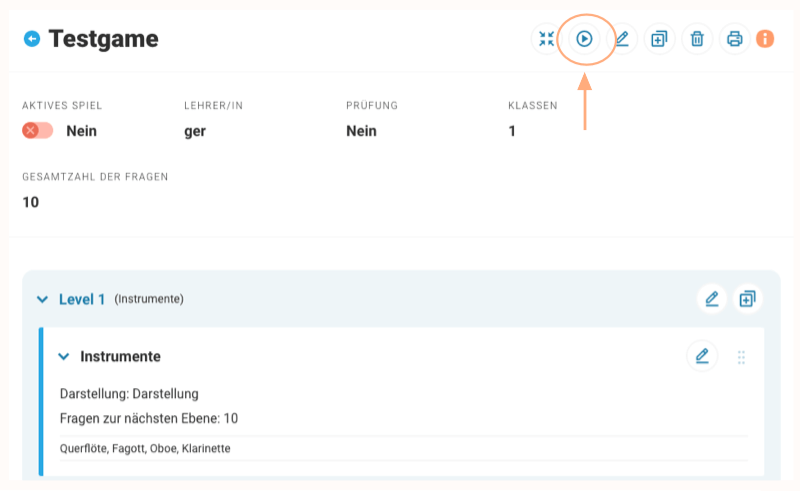
Klicken Sie auf Spielen und Sie sehen das Spiel in Aktion:
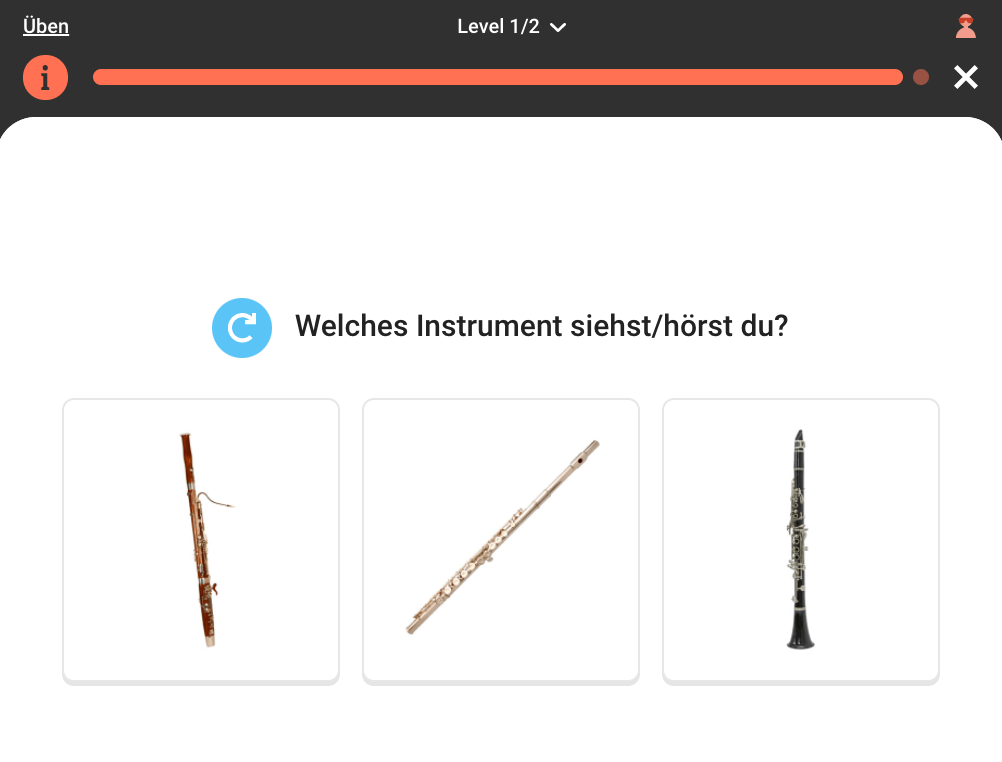
Schritt 10: Das Spiel ist zu diesem Zeitpunkt für die Schüler nicht sichtbar. Ab dem Moment, in dem Sie aktives Spiel auf Ja setzen, kann das Spiel in der App von den Schülern gespielt werden:
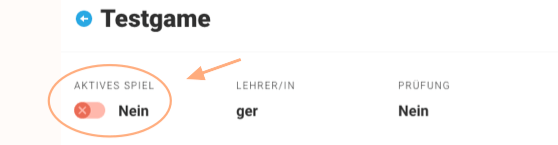
Glückwunsch, Sie haben Ihr erstes eigenes Earz-Spiel erstellt!
Wie geht es weiter?
• Sie können Ihr Spiel ändern/erweitern. Setzen Sie dazu zunächst aktives Spiel auf Nein.
• Klicken Sie hier, um die vollständige Anleitung zum Erstellen eines Spiels zu lesen.
• Klicken Sie hier, um zu sehen, welche Möglichkeiten es für jedes Modul gibt.